
Haben Sie jemals das Gefühl, dass Sie Amazon Online-Shopping nicht voll ausnutzen? Es gibt so viele versteckte Funktionen und Vorteile, dass du wahrscheinlich nicht alle Tricks ausgenutzt hast. Aber die gute Nachricht ist, dass Sie diesen Leitfaden gefunden haben.
Dieser Leitfaden kann als kostenloses PDF heruntergeladen werden. Laden Sie jetzt den Amazon Shopping Guide herunter . Fühlen Sie sich frei zu kopieren und teilen Sie dies mit Ihren Freunden und Familie.Wenn Sie das Ende erreicht haben, sind Sie ein schlauer Amazon-Einkaufsleiter.
Inhalt dieses Handbuchs: Tipps und Tricks zum Einkaufen, Bezahlen, digitalen Inhalten, Belohnungen, Personalisierung und mehr. Was in diesem Handbuch nicht behandelt wird: Einrichten Ihres eigenen Amazon Stores, Hosting von Daten über Amazon Web Services oder alles, was mit der Geschäftsseite von Amazon zu tun hat.
Vorwärts springen:
Einkaufen | Bestellungen und Zahlungen | Digitaler Inhalt | Werkzeuge und Erweiterungen
1. Einkaufen
1.1. Navigieren auf der Amazon-Website
Amazon ist ein Online- "Kaufhaus": sein riesiges Inventar ist in Dutzende von Abteilungen unterteilt, die es Ihnen erleichtern sollen, das zu finden, was Sie kaufen möchten. Sie können entweder durchsuchen oder suchen .
Durchsuchen
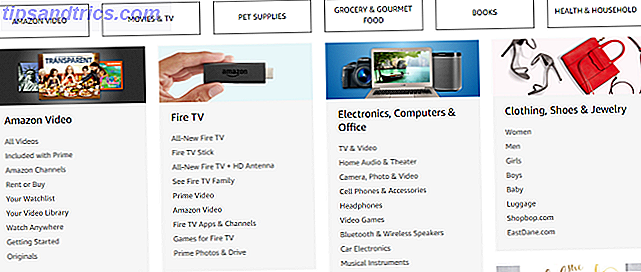
Erste Dinge zuerst, schau dir das Full Store Directory an. Hier finden Sie alle Abteilungen (zB Sport & Freizeit) sowie die einzelnen Abteilungen (zB Teamsport, Camping & Wandern). Wenn Sie nicht einen bestimmten Artikel im Sinn haben und nur Schaufensterbummel möchten, ist dies der beste Weg, dies zu tun.
Sie können auch schnell auf jede Abteilung zugreifen, indem Sie nach oben links gehen und über das Menü Abteilungen gehen . Bis jetzt hat Amazon 11 Hauptabteilungen und fast 100 Unterabteilungen.
Beim Durchsuchen können Sie mithilfe der linken Seitenleiste Inventarergebnisse so filtern, dass sie nur Ihren Interessen entsprechen. Wenn Sie beispielsweise nach Fernsehern suchen, können Sie nach Bildschirmgröße, Display-Technologie, Preisspanne, Modelljahr, Marke usw. filtern. Unterschätzen Sie nicht, wie viel Zeit diese Filter sparen können!
Suche
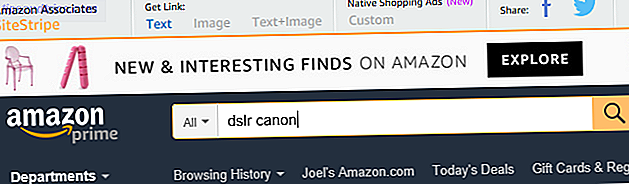
Wenn Sie genau wissen, was Sie kaufen möchten, oder die allgemeine Art von Artikel, die Sie kaufen möchten, verwenden Sie die Suchleiste oben. Geben Sie einfach an, was Sie interessiert und Amazon erledigt den Rest für Sie.
Standardmäßig werden Suchvorgänge in allen Abteilungen durchgeführt. Wenn Sie jedoch bereits in einer Abteilung surfen oder ein bestimmtes Element betrachten, wird die Suche die Ergebnisse auf Ihre aktuelle Abteilung beschränken. Sie können ändern, welche Abteilung gesucht wird, indem Sie auf das Dropdown-Menü auf der linken Seite klicken.
Wir empfehlen, zu allen Abteilungen zu wechseln, wenn Sie suchen möchten. Einige Artikel werden von Zeit zu Zeit falsch kategorisiert und Sie möchten sie nicht verpassen, nur weil Sie auf eine bestimmte Abteilung beschränkt waren!
Navigationsleiste
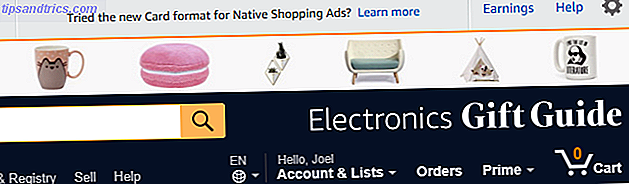
Im Bereich oben rechts befinden sich Navigationselemente für den schnellen Zugriff, die immer vorhanden sind, unabhängig davon, wo Sie sich auf der Amazon-Website befinden.
Über das Drop-down-Menü " Konto & Listen " können Sie mit nur einem Klick zu jeder für Ihr Konto relevanten Seite springen. Gewöhnen Sie sich daran, wie Sie es oft verwenden werden. Über die Schaltfläche " Bestellungen" gelangen Sie direkt zur Seite mit der Bestellhistorie. Dies ist ideal, wenn Sie den Status einer ausstehenden oder versandten Bestellung prüfen möchten. Das Prime- Menü bietet schnellen Zugriff auf Prime-Inhalte (es wird als Try Prime angezeigt, wenn Sie kein Prime-Mitglied sind). Und auch der Wagen .
1.2. Produktseiten verstehen
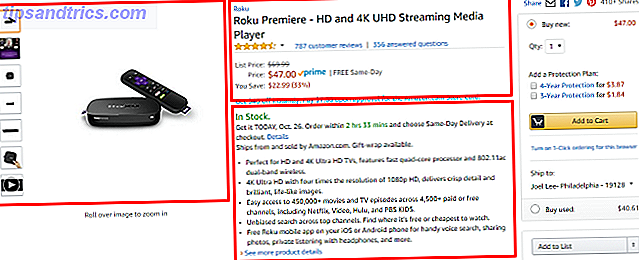
Amazon-Produktseiten können ziemlich überwältigend sein und mit so vielen Informationen gefüllt sein, dass es schwer zu verdauen ist. Glücklicherweise müssen Sie nicht alles beachten. Hier sind die wichtigsten Elemente.
- Produktfotos. Achte darauf, dass du kaufst, was du denkst, dass du kaufst. Nicht alle Verkäufer stellen qualitativ hochwertige Fotos zur Verfügung, aber die meisten seriösen. Einige hochkarätige Produkte haben sogar Videos!
- Produktname, Preis und Qualität. Ignorieren Sie den "Listenpreis", der nur den von den Herstellern empfohlenen empfohlenen Verkaufspreis darstellt. Es kommt auf den "Preis" an, und täuschen Sie sich nicht davon, dass es verkauft wird! Wenn ein Produkt zum Verkauf steht, sehen Sie einen dritten Preis mit der Aufschrift "Verkaufspreis". Prime-fähige Produkte werden Prime hier anzeigen.
- Produktbeschreibung. Dies ist der schnellste Weg, um ein Gefühl für einen Gegenstand zu bekommen und ob er Ihren Bedürfnissen entspricht. Achten Sie darauf, ob der Artikel "Auf Lager" (grün) oder "Nicht auf Lager" (rot) ist.
- Kaufoptionen. Schaue nicht hier nach, bis du dich entscheidest etwas zu kaufen. Wenn Sie sich für einen Artikel entscheiden, müssen Sie nur die für Sie relevanten Optionen auswählen und dann auf In den Warenkorb klicken.
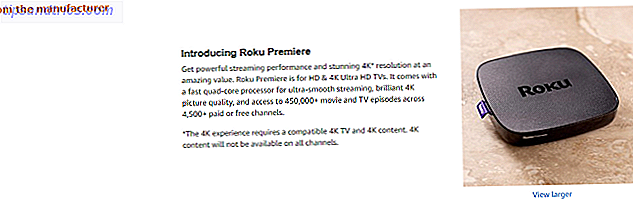
Nicht alle Produkte haben eine "Von der Hersteller" -Abschnitt, aber High-Profile-Produkte von renommierten Marken in der Regel tun. Hier können sie detaillierte Produktbeschreibungen erstellen und tief in all ihre Funktionen, Vorteile und Kaufgründe eintauchen. Wir empfehlen immer, diesen Abschnitt zu lesen, wann immer er verfügbar ist.
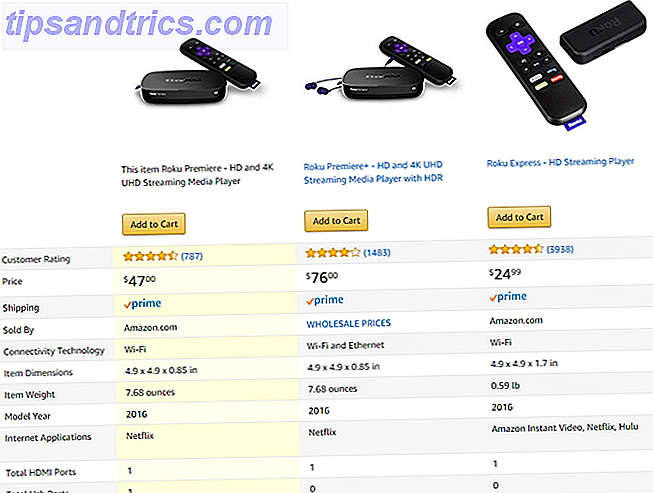
Der Abschnitt "Mit ähnlichen Artikeln vergleichen" ist großartig, wenn Sie nicht sicher sind, ob dieser Artikel für Sie geeignet ist. Produktvergleiche werden oft innerhalb der gleichen Klasse und Preisspanne mit ein wenig Spielraum nach oben und unten durchgeführt, so dass Sie sehen können, was Sie verpassen (im Vergleich zu etwas besseren Artikeln) und für welches Extra Sie bezahlen (im Vergleich zu etwas schlechtere Gegenstände).
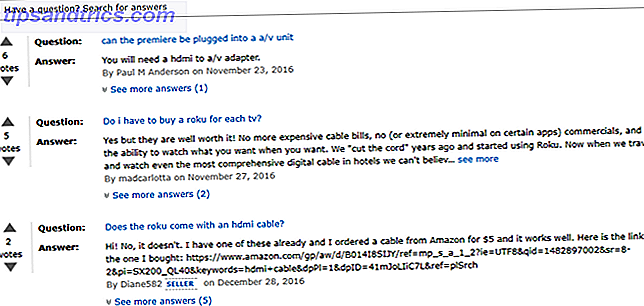
Der Abschnitt "Kundenfragen und Antworten" ist wohl der hilfreichste Abschnitt von allen. Wenn Sie Vorbehalte gegen einen Gegenstand haben, fragen Sie ihn hier. Es wird jeden warnen, der es jemals gekauft hat, und einige von ihnen werden möglicherweise gezwungen, Ihre Anfrage zu beantworten. Aber zuerst, blättern Sie durch die bereits gestellten Fragen!
In der Tat ist dieser Abschnitt der beste Weg, um sicherzustellen, dass Sie nicht versehentlich inkompatible Hardware kaufen oder vom Verkäufer abgezockt werden.
1.3. Lesen von Produktbewertungen
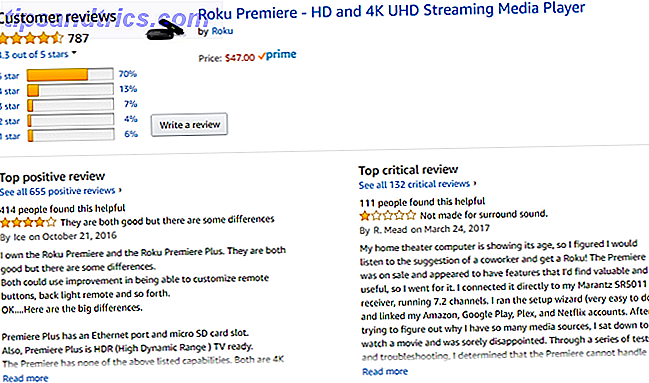
Kaufen Sie niemals ein Produkt von Amazon, ohne dessen Bewertungen anzusehen. Und schau dir nicht nur die Sterne an! Während die Sterne Bewertungen auf einen Blick nützlich sind, müssen Sie in die tatsächlichen Bewertungen eintauchen, um ein Gefühl dafür zu bekommen, was gut und was schlecht an einem Gegenstand ist.
Aufgrund der Art und Weise, wie sich Nutzer verhalten, sind 1-Sterne- und 5-Sterne-Bewertungen am unzuverlässigsten, da diese Art von Rezensionen dazu neigen, konstruktive Einsichten zu vermeiden. Sie sind entweder übermäßig positiv oder übermäßig negativ, ohne kritisches Denken. Achten Sie stattdessen auf die 3-Sterne-Bewertungen und lesen Sie, was sie sagen (2-Sterne und 4-Sterne sind auch in Ordnung).
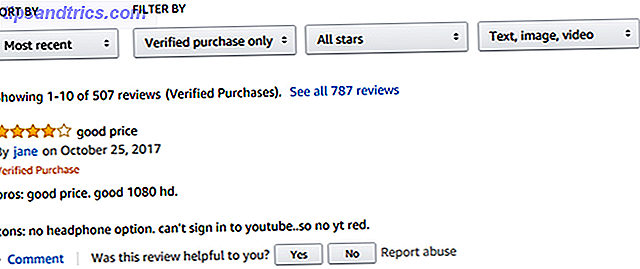
Ich empfehle Bewertungen nach Jüngsten statt Top bewertet zu sortieren, da sich manchmal Produkte ändern (vor allem Artikel wie Seifen und Lotionen, die neue Formeln haben können) und ältere Bewertungen mit Top-Bewertungen können veraltet sein. Vergessen Sie nicht, nach dem verifizierten Kauf zu filtern!
Eine letzte Anmerkung: Wenn ein Produkt mehrere Modelle, Versionen, Geschmacksrichtungen, Düfte oder Größen hat, werden Bewertungen für das Modell / die Version / den Geschmack / den Duft / die Größe, für das es geschrieben wurde, gekennzeichnet. Denken Sie daran, weil zum Beispiel die Große Version manchmal großartig ist, während die Kleine Version zu restriktiv ist.
1.4. Angebote und Rabatte finden
Die Basispreise von Amazon gehören bereits zu den niedrigsten, aber Sie können sogar noch mehr Geld sparen, indem Sie die Sonderverkäufe von Amazon nutzen. Zum Glück sind sie alle auf derselben Gold Box-Seite konsolidiert. Arten von Amazon-Angeboten umfassen:
- Deals des Tages: Jeden Tag wird eine Handvoll Items verkauft. Diese Verkäufe dauern nur 24 Stunden und können Sie irgendwo zwischen 20 und 90 Prozent von ihren normalen Preisen sparen. Aber die Auswahl jedes Tages ist sehr begrenzt.
- Lightning Deals: Ein Lightning Deal ist ein limitierter Verkauf in begrenzter Stückzahl, der endet, wenn die Zeit abgelaufen ist oder alle verfügbaren Lagerbestände beansprucht werden. Die Einsparungen sind unglaublich, oft im Bereich von 60 bis 80 Prozent. Prime-Mitglieder erhalten einen 30-minütigen Vorsprung auf alle Lightning Deals.
- Savings & Sales: Eine Auflistung aller Verkäufe und Deals, einschließlich "Buy X Save $ Y" Deals.
- Gutscheine: Ja, Amazon hat ein eigenes Gutscheinsystem. Sie müssen sie "abschneiden", um sie auszunutzen, aber es ist sehr einfach: Klicken Sie einfach auf Gutschein kupon auf einen Artikel, um den Rabatt zu verwenden. Coupons sind in der Regel für kleinere Haushalts- und Vorratsschränke.
Zusätzlich zu den oben genannten Angeboten haben Sie auch das Amazon Outlet (für preisreduzierte Überbestände) und das Amazon Warehouse (für preisreduzierte Artikel, die gebraucht oder renoviert werden). Für Schnäppchenjäger sind diese Bereiche ein wahr gewordener Traum.
1.5. Wunschliste einrichten
Amazon Wunschzettel sind auf verschiedene Arten nützlich.
- Wenn Sie auf einen Gegenstand stoßen, den Sie vielleicht möchten, aber noch nicht kaufen möchten, werfen Sie ihn in eine Wunschliste und speichern Sie ihn für später. Dies kann eine gute Möglichkeit sein, impulsive Ausgaben für teure Gadgets zu zügeln, da Sie vielleicht in einem Monat entscheiden, dass Sie es nicht wollen.
- Wenn Sie Gegenstände regelmäßig kaufen (z. B. Tiernahrung oder Leckereien, Toilettenartikel, Trockenfutter, Batterien), können Sie diese in einer Wunschliste aufbewahren. Dann, wenn Sie sie neu bestellen müssen, nehmen Sie es einfach von Ihrer Wunschliste.
- Sie können Ihre Wunschlisten veröffentlichen und mit anderen teilen. Dies ist nützlich für Geburtstage und Geschenkbörsen, so dass Sie Geschenke bekommen, die Sie wirklich wollen.
Um eine Liste zu erstellen, gehen Sie zur Seite Ihre Listen und klicken Sie oben rechts auf Liste erstellen . Sobald Sie eine Liste eingerichtet haben, können Sie zu jeder Produktseite gehen und in der rechten Seitenleiste das Dropdown-Menü Zur Liste hinzufügen auswählen. Wählen Sie die gewünschte Liste und das war's.
2. Bestellungen und Zahlungen
2.1. Zahlungsmethoden verwalten
Rufen Sie die Seite "Ihr Amazon Wallet" auf, um alle Ihre gespeicherten Kreditkarten, Debitkarten, Girokonten und Geschenkguthaben einzusehen. Wenn Sie eine Zahlungsmethode in Amazon speichern, können zukünftige Checkouts wesentlich schneller ausgeführt werden. Sie ist außerdem erforderlich, wenn Sie die Amazon 1-Click Ordering-Funktion verwenden möchten.
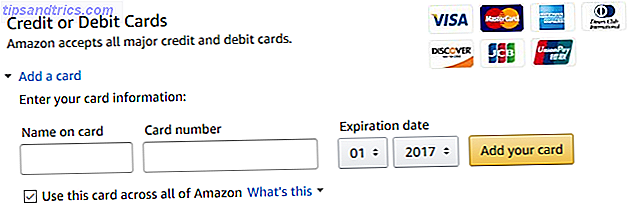
Um eine Kredit- oder Debitkarte hinzuzufügen, scrollen Sie nach unten und erweitern Sie den Abschnitt Eine Karte hinzufügen. Geben Sie Ihre Kartendetails ein und klicken Sie dann auf die Schaltfläche Ihre Karte hinzufügen.
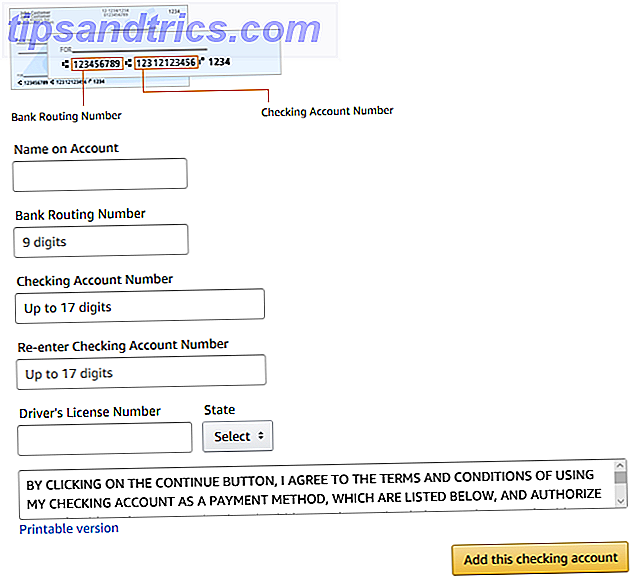
Um ein Girokonto hinzuzufügen, scrollen Sie nach unten und erweitern Sie den Abschnitt Ein persönliches Girokonto hinzufügen. Geben Sie Ihre Bankverbindung ein und klicken Sie auf die Schaltfläche Dieses Girokonto hinzufügen.
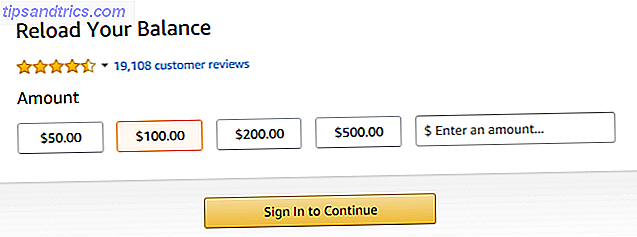
Bei Geschenkkarten können Sie auch auf "Konto neu laden" klicken, um Geld von einer Karte oder einem Bankkonto auf Ihr Geschenkkartenguthaben zu übertragen, oder klicken Sie auf Gutschein einlösen, um eine Geschenkkarte zu beantragen und den Wert Ihrem Konto hinzuzufügen.
2.2. Versandadressen verwalten
Rufen Sie die Seite Ihre Adressen auf, um alle Ihre gespeicherten Lieferadressen anzuzeigen. Das Speichern einer Lieferadresse macht zukünftige Checkouts viel schneller.
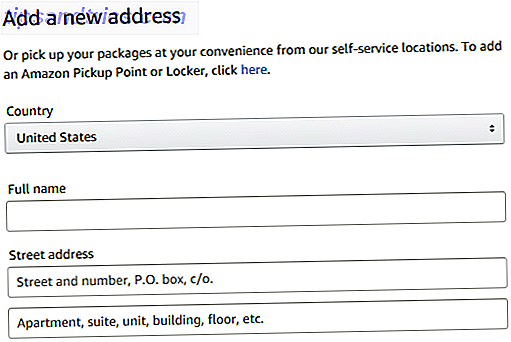
Klicken Sie auf Adresse hinzufügen, um eine hinzuzufügen. Füllen Sie die Adressdetails wie gewünscht aus und klicken Sie zum Abschluss auf die Schaltfläche Adresse hinzufügen. Wenn Sie mehrere haben, klicken Sie auf Als Standard festlegen auf die Schaltfläche, die Sie am häufigsten verwenden.
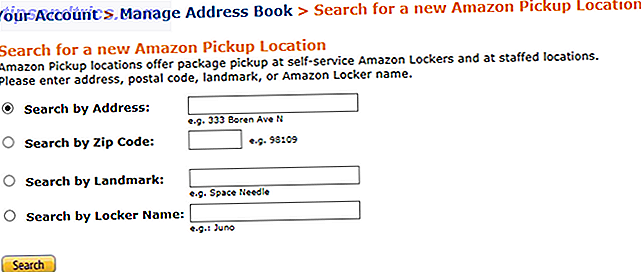
Wenn Sie Amazon-Pakete nicht direkt an Ihre Residenz liefern lassen möchten, können Sie sie an einen nahegelegenen Amazon Locker liefern lassen und selbst abholen. Verwenden Sie das Amazon Pickup Location Search Tool, um einen in Ihrer Nähe zu finden.
2.3. Sparen auf Versandkosten
Wenn Sie bei Amazon einkaufen, erhalten Sie für alle Bestellungen ab 25 US-Dollar kostenlosen Standardversand . Standardversand liefert innerhalb von 5-8 Werktagen. Dies ist eine der besten Möglichkeiten, kostenlosen Versand auf Amazon ohne Prime zu erhalten.
Um sich für das Minimum von $ 25 zu qualifizieren, müssen Artikel als erfüllt und / oder von Amazon versendet werden . Wenn Sie in Ihrem Einkaufswagen nicht förderfähige Artikel hinzufügen, verliert die Bestellung möglicherweise den Anspruch auf kostenlosen Versand.
Um sich für den kostenlosen Versand zu qualifizieren, muss die Lieferadresse in den Vereinigten Staaten sein. Bestimmte Artikel können jedoch geografische Versandbeschränkungen aufweisen, die sie vor einem kostenlosen Versand insbesondere für Bestimmungsorte in Alaska und Hawaii schützen können.
2.4. Bestellungen verwalten
Rufen Sie die Seite Ihre Bestellungen auf, um alle Bestellungen zu sehen, die Sie jemals getätigt haben, einschließlich der Bestellungen, die noch ausstehen und auf dem Weg zur Lieferung sind.
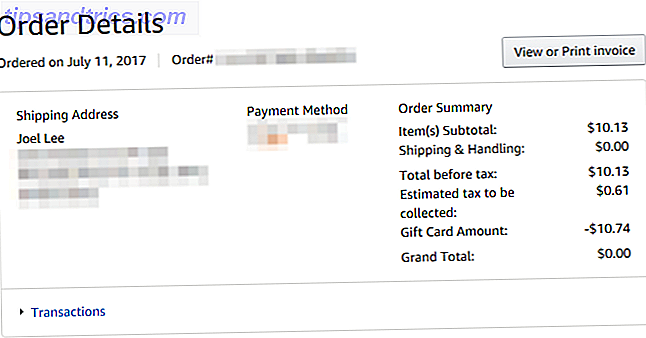
Klicken Sie in einer Bestellung auf Bestelldetails, um zu sehen, wo sie versandt wurde, welche Zahlungsmethode verwendet wurde, wie hoch die Bestellkosten und alle enthaltenen Artikel sind.
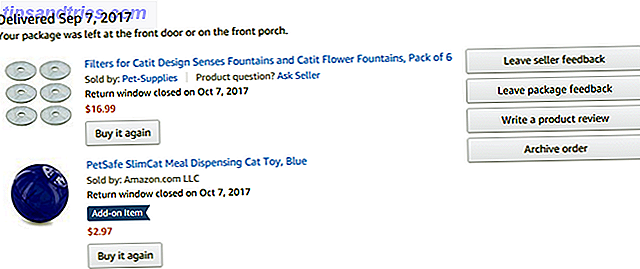
Für Bestellungen innerhalb der letzten 60 Tage sehen Sie Schaltflächen für Fragen zum Produkt (falls Sie Probleme mit einem neuen Kauf haben), Verkäufer-Feedback hinterlassen (was anderen hilft, zu wissen, ob der Verkäufer zuverlässig ist) und Paket-Feedback hinterlassen (welches Amazon verwendet, um ihren Versand und Verpackung zu verbessern).
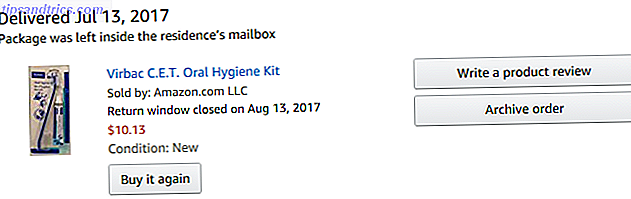
Andernfalls sehen Sie Schaltflächen für eine Produktrezension schreiben (was Sie immer tun sollten, auch wenn es nur ein oder zwei Sätze sind) und Archivreihenfolge (die diese bestimmte Order aus Ihrer Bestellhistorie verbirgt).
2.5. Produktbewertungen hinterlassen
Wenn Sie noch nie eine Produktbewertung hinterlassen haben, sollten Sie mit dem Start beginnen. Es könnte nicht einfacher sein, und Ihre Eingabe wird anderen bei ihren Kaufentscheidungen helfen. Schließlich, wenn du liebst, was du gekauft hast, möchtest du nicht auch, dass andere es genießen? Und wenn du es hasst, würdest du andere nicht davor warnen, dasselbe Schicksal zu vermeiden?
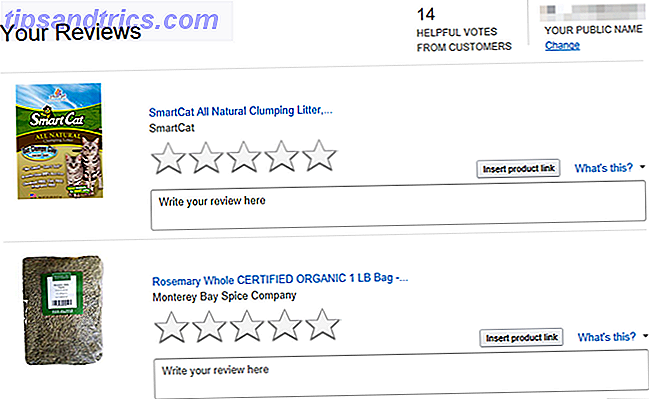
Rufen Sie die Seite Ihre Bewertungen auf, um eine Liste aller nicht überprüften Produkte zu sehen, die Sie gekauft haben. Klicken Sie auf einen der Sterne, um einem Produkt eine Bewertung zu geben, und geben Sie einige Ihrer Gedanken in das Feld "Schreiben Sie Ihre Bewertung hier ein". Sie müssen nichts schreiben - Sie können nur eine Sternebewertung abgeben - aber Ihre Erfahrung zu teilen, macht Amazon Produktbewertungen zu einem lohnenswerten System.
3. Digitaler Inhalt
3.1. E-Books und Medien verwalten
Wenn Sie jemals digitale Medien über Amazon gekauft haben, können Sie diese auf der Seite "Ihre Inhalte und Geräte verwalten" verwalten.
Hier findest du alle deine "Inhalte" - die hauptsächlich aus E-Books, MP3s und Videos bestehen - und ob sie seit deinem Erwerb aktualisiert wurden. Wenn dies der Fall ist, klicken Sie auf die Schaltfläche Update verfügbar rechts und dann auf Aktualisieren, um sie auf den neuesten Stand zu bringen.
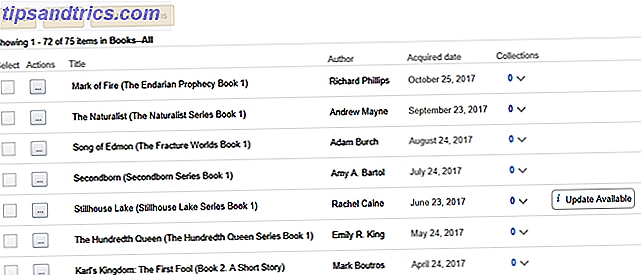
Sie können auch auf die Schaltfläche ... auf der linken Seite klicken, um weitere Aktionen für ein bestimmtes E-Book aufzurufen. Zu den Aktionen gehören Bestelldetails (sehen Sie, wie viel Sie bezahlt haben), Liefern an Gerät (zum Offline-Lesen verfügbar machen), Löschen (dauerhaft aus Ihrer Bibliothek entfernen), Entferntes Lesen der Seite löschen (Lesefortschritt zurücksetzen), Jetzt lesen (zur Verwendung des Amazon-Webs) Leser) und Zu Sammlungen hinzufügen (für Organisation).
3.2. Apps, Spiele und Geschenke verwalten
Egal ob Sie ein Kindle-Gerät oder ein anderes Android-Gerät haben, sollten Sie den Amazon Appstore installieren - ja, sogar neben dem Google Play Store Google Play gegen Amazon Appstore: Was ist besser? Google Play und Amazon Appstore: Was ist besser? Der Google Play Store ist nicht die einzige Option zum Herunterladen von Apps - sollten Sie den Amazon Appstore ausprobieren? Weiterlesen ! Es gibt eine Reihe von Apps, die Sie im Appstore finden, die es im Play Store nicht gibt, und weitere Optionen sind unter Android immer besser.
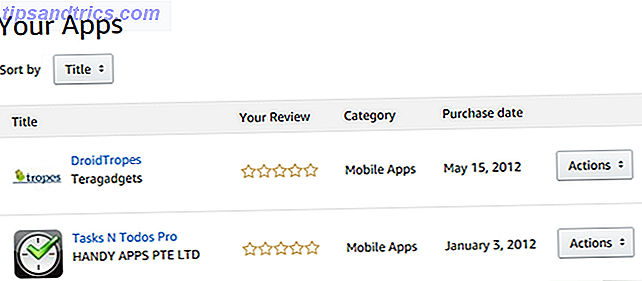
Sie können alle heruntergeladenen Apps auf der Seite Ihre Apps sehen.
Klicken Sie auf die Sterne-Bewertungen, um eine App anzusehen, oder nutzen Sie das Menü Aktionen, um jede einzelne App zu verwalten: Bestelldetails anzeigen (sehen Sie, wie viel Sie dafür bezahlt haben), Ihre In-App-Artikel (sehen Sie, was Sie während der Nutzung der App gekauft haben) Diese App (blendet die App von Geräten aus, behält sie aber in Ihrem Konto) oder diese App löschen (entfernt die App dauerhaft aus Ihrem Konto).
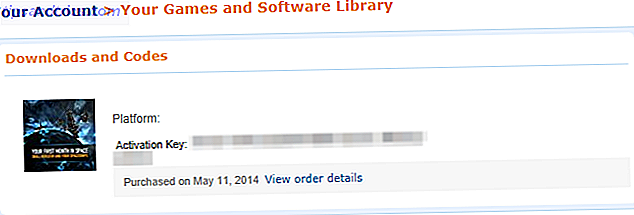
Wenn Sie jemals digitale Spiele oder Software bei Amazon kaufen, können Sie alle Ihre Einkäufe auf der Seite Ihre Spiele und Softwarebibliothek einsehen.
Es ist eine Barebone-Seite, aber es enthält alle Informationen, die Sie benötigen - nämlich Ihre Spiele und Software-Aktivierungsschlüssel und Download-Links. Möglicherweise müssen Sie den Amazon Games & Software Downloader installieren, wenn Sie keine Download-Links sehen. Sie können das in der rechten Seitenleiste finden.
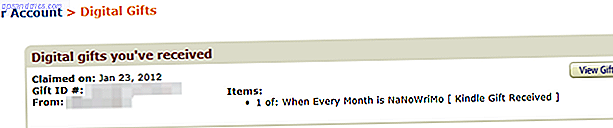
Wenn Ihnen jemand ein digitales Geschenk sendet, können Sie es auf der Seite Ihre digitalen Geschenke sehen. Digitale Geschenke sind zugegebenermaßen selten, daher wirst du diese Seite wahrscheinlich nicht oft sehen, aber es ist gut zu wissen, dass sie existiert.
3.3. Verwalten von Musik und Video
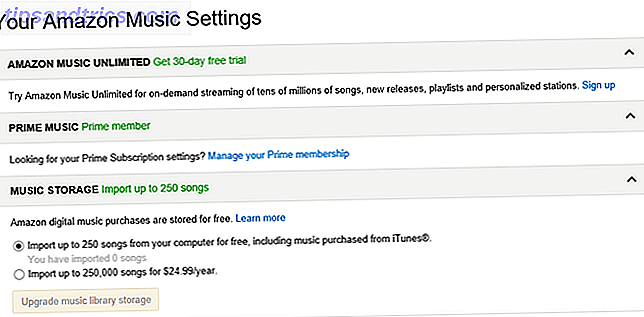
Amazon bietet drei verschiedene Musikdienste für Kunden an: unbegrenztes Streaming für Prime-Mitglieder (erfahren Sie mehr über Prime Music Warum sollten Sie Amazon Prime Music eine zweite Chance geben? Warum sollten Sie Amazon Prime Music eine zweite Chance geben? Es gibt mehrere Gründe, warum Sie etwas geben möchten Amazon Prime Music eine zweite Chance. Es verdient sicherlich viel mehr Kredit als es gerade bekommt. Lesen Sie weiter, um herauszufinden, warum. Lesen Sie mehr), eine noch größere Streaming-Auswahl mit Amazon Music Unlimited (der Unterschied zwischen Prime Music und Amazon Music Unlimited vs Prime Music: Was ist der Unterschied Amazon Music Unlimited vs. Prime Music: Was ist der Unterschied Amazon hat kürzlich ein kostenpflichtiges Musikprodukt mit dem Namen Music Unlimited vorgestellt, das sich von Prime Music unterscheidet: Was kostet es Sie? für Ihr Geld? Lesen Sie mehr), und Online-Musikspeicher (Upload und streamen Sie Ihre eigenen MP3s).
Sie können sich für alle diese Dienste auf der Seite Ihre Amazon Musikeinstellungen anmelden und diese verwalten. Beachten Sie, dass Amazon Music Unlimited $ 8 / Monat kostet und der Online-Musikspeicher ein Limit von 250 Songs hat (bis zu 250.000 für $ 25 / Jahr).
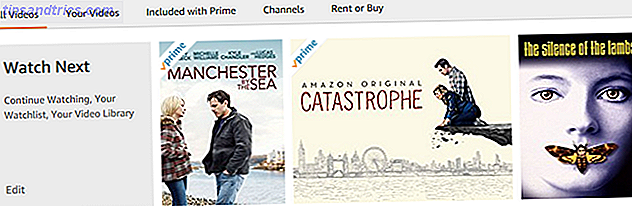
Amazon bietet drei verschiedene Videodienste für Kunden: unbegrenztes Streaming für Prime-Mitglieder (erfahren Sie mehr über Prime Video 8 Coole Dinge, die Sie mit Amazon Prime Video 8 tun können Coole Dinge, die Sie mit Amazon Prime Video tun können Sie können mehr als "Videos streamen" durch Amazon Prime Video Hier sind einige raffinierte Tipps, Tricks und versteckte Funktionen, die Ihre Amazon Prime Video-Erfahrung verbessern werden, einmalige Video-Verleih und Käufe (die Sie in Ihrer Freizeit streamen können) und Amazon Channels (Abonnements für Streamingdienste von Drittanbietern).
Sie können sich für alle diese Dienste auf der Seite Ihre Amazon Videoeinstellungen anmelden und diese verwalten. Um mit dem Streamen zu beginnen, gehen Sie auf die Amazon Video-Seite. Um gekaufte Inhalte anzusehen, gehen Sie zur Seite Ihre Video-Bibliothek.
4. Werkzeuge und Erweiterungen
4.1. Preisverlauf verfolgen
Einer der Nachteile beim Einkaufen bei Amazon (oder anderswo) ist, dass man nicht sehen kann, ob der aktuelle Preis tatsächlich ein Deal ist oder nicht. Ein Produkt, das heute bei $ 50 gelistet ist, könnte letzte Woche $ 30 gewesen sein. In diesem Fall möchten Sie es vielleicht nicht kaufen. Andererseits, wenn es letzte Woche $ 100 war, dann sollten Sie sich sofort darauf stürzen.
Auf einer Website mit dem Namen CamelCamelCamel können Sie jeden Amazon-Produktlink in die Suchleiste kopieren und einfügen und sofort die gesamte Preishistorie für dieses Produkt anzeigen, seit es auf Amazon gestellt wurde.
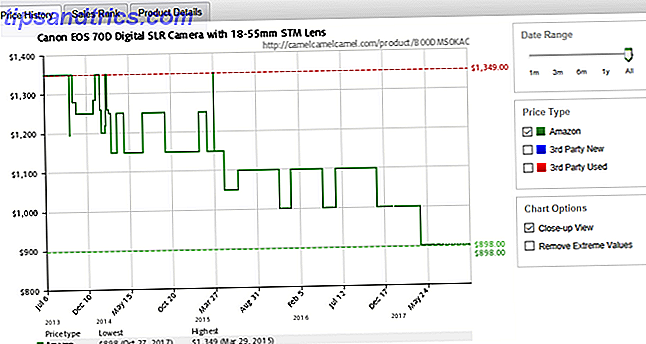
Als Teil der Preishistorie sehen Sie auch den aktuellen und höchsten Preis (und wann) und den niedrigsten Preis (und wann). Sie können auch die letzten fünf Preisänderungen für das Produkt sehen, die Ihnen eine Vorstellung davon geben, ob der Trend nach oben oder unten geht. Und schließlich können Sie auswählen, ob Sie Drittanbieter filtern oder einbeziehen möchten.
CamelCamelCamel ist als Browser-Erweiterung mit dem Namen The Camelizer verfügbar und für Chrome, Firefox und Safari verfügbar. Mag CamelCamelCamel nicht? Versuchen Sie eine dieser anderen Amazon-Preis-Tracker-Tools 3 Beste Amazon Price Watch Tracker für den Schnäppchenjäger 3 Best Amazon Price Watch Tracker für den Schnäppchenjäger Read More und Amazon Browser-Erweiterungen Awesome Amazon Shopping Erweiterungen für Chrome Awesome Amazon Shopping Erweiterungen für Chrome Chrome hat Amazon Erweiterungen, die Ihnen helfen können, günstige Angebote zu finden, Preise zu überprüfen und Artikel zu Ihren Wunschlisten hinzuzufügen. So verbessern Sie Ihr Einkaufserlebnis. Weiterlesen .
4.2. Erhalte Promo-Codes
Zusätzlich zu den digital geschnittenen Gutscheinen, die oben im Abschnitt "Angebote und Rabatte" erwähnt wurden, unterstützt Amazon auch Gutscheincodes von Drittanbietern, die beim Checkout angewendet werden können (wie die meisten anderen Online-Händler). Aber solche Promo-Codes zu finden, kann hart und zeitaufwendig sein.
Aus diesem Grund empfehlen wir die Installation der Erweiterung Honey, die für Chrome, Firefox, Opera und Safari verfügbar ist.
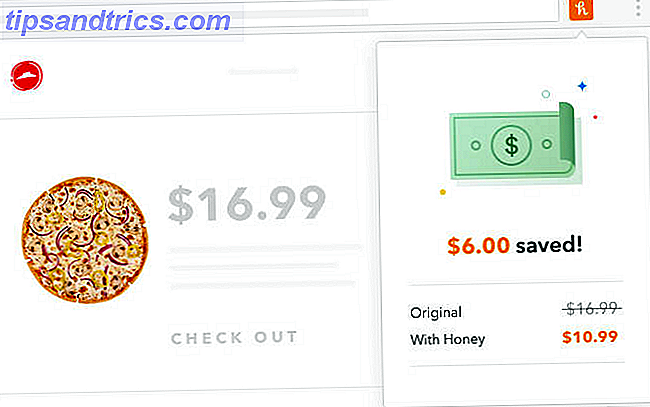
Honig sitzt ruhig im Hintergrund, während Sie online einkaufen. Wann immer Sie eine Checkout-Seite erreichen, egal ob bei Amazon oder einem anderen Online-Händler, durchsucht sie automatisch ihre Datenbank nach allen aktuellen und aktiven Aktionscodes, die für Ihren Einkaufswagen gelten. Sie können dann das gewünschte auswählen, anwenden und Geld sparen!
Wenn Sie Honey aus irgendeinem Grund nicht mögen, können Sie diese anderen Quellen für Amazon Promo-Codes 5 Online-Quellen für Amazon Promotional Codes und Gutscheine 5 Online-Quellen für Amazon Promotional Codes und Gutscheine Suche Promocodes und Gutscheine für Amazon können Sie speichern eine Menge Geld. Schauen Sie sich diese fünf großartigen Quellen an und beginnen Sie sofort mit dem Speichern. Weiterlesen .
4.3. Überprüfen gefälschter Bewertungen
Wenn Sie sich über gefälschte Produktbewertungen bei Amazon Sorgen machen und darüber, wie sie die Sterne-Bewertungen von Produkten ungerecht beeinflussen können, sind Sie nicht allein. Fake-Reviews sind momentan ein großes Problem und es gibt keine Anzeichen dafür, dass es besser wird. Aber die guten Nachrichten? Es gibt Tools, die Sie verwenden können, um sie zu identifizieren und zu filtern.
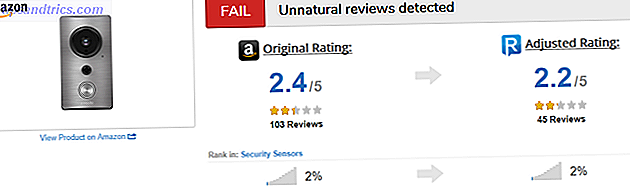
Unser Lieblingswerkzeug ist ReviewMeta.
ReviewMeta ist eine einfache Website: Kopieren Sie einfach den Link zu einem beliebigen Amazon Produkt und fügen Sie ihn in das Suchfeld von ReviewMeta ein. Die Website sammelt alle Bewertungen des Produkts und analysiert sie, um zu sehen, welche wahrscheinlich echt oder gefälscht sind, und präsentiert dann eine "adjuste-Bewertung" mit den gefälschten entfernt.

Was ich an ReviewMeta mag, ist, dass es auch eine "Report Card" zeigt, die zeigt, warum es ein Produkt so bewertet hat, wie es es getan hat. Wenn Sie weiter nach unten scrollen, erklärt der "Analysebericht" genau, was jede Markierung auf der Berichtskarte bedeutet. Sie können ReviewMeta auch als Browsererweiterung für Chrome oder Firefox verwenden.
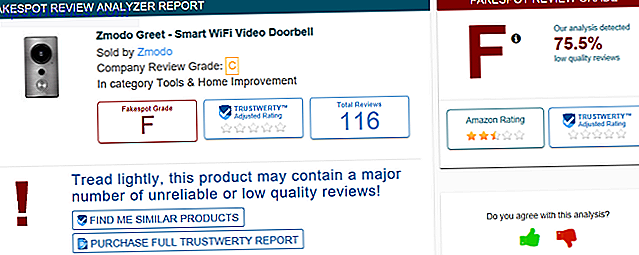
FakeSpot ist ein weiteres gefälschtes Tool zur Identifizierung von Bewertungen.
Auf die gleiche Weise kopieren Sie einfach einen Amazon-Produktlink in das Suchfeld und fügen ihn ein. Es analysiert alle Bewertungen, gibt eine Note und eine Analyseübersicht, die erklärt, warum es eine solche Note bekam. Es ist nicht so ausführlich, aber es funktioniert gut als eine weniger komplizierte Alternative oder Ergänzung zu ReviewMeta.
Browsererweiterungen für FakeSpot sind in Chrome und Firefox verfügbar. Mobile Apps sind auch für Android und iOS verfügbar.
4.4. Füllelemente finden
Denken Sie daran, dass Sie im Abschnitt "Versandkosten sparen" erwähnt haben, dass Sie bei Bestellungen über 25 US-Dollar versandkostenfrei sind, solange Ihre Artikel im Warenkorb berechtigt sind. Nun, stellen Sie sich vor, Sie möchten einen Artikel bestellen, der nur $ 21 mit einer Versandgebühr von $ 6 kostet. Wäre es nicht besser, nur Ihren Warenkorb mit $ 4 mehr zu füllen, um kostenlosen Versand zu erhalten?
Ja!
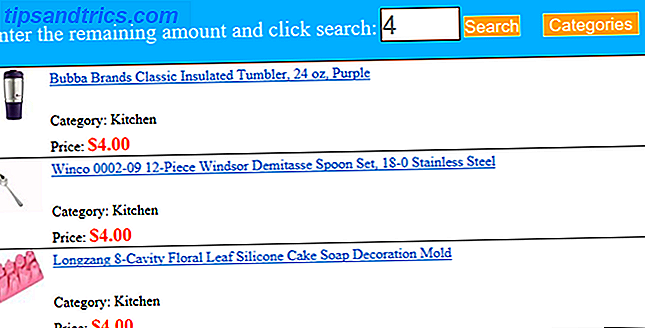
Hier hilft ein Tool wie CheapFiller oder Amazon Filler Item Finder. Geben Sie einfach ein, wie viel mehr Sie ausgeben müssen, um das Minimum von 25 $ zu erreichen. Die Website wird dann eine Reihe von günstigen Ergebnissen zurückgeben, die Sie interessieren genug, um in Ihren Warenkorb zu werfen.
Erwarten Sie nicht, dass diese Produkte natürlich großartig sind. Die Idee ist, dass man, anstatt Geld für die Versandkosten auszugeben, auch etwas daraus machen kann - selbst wenn das Ding letztlich dumm oder sinnlos ist. Warum nicht?
Weitere Möglichkeiten, Amazon zu nutzen
Jetzt, da Sie wissen, wie Sie in Amazon navigieren und die grundlegenden Funktionen optimal nutzen können, ist es an der Zeit, die nächste Stufe zu erreichen.
Das Wichtigste zuerst, lesen Sie unseren Artikel über nützliche, aber versteckte Amazon-Funktionen für alle, auch für diejenigen, die keine Prime-Mitgliedschaft haben. Danach sollten Sie sich diese Kern-Prime-Vorteile sowie diese neueren Prime-Vorteile ansehen. Sicher, Prime kostet $ 11 / Monat oder $ 100 / Jahr, aber es ist es für die meisten wert.
In Anbetracht es? Starten Sie jetzt eine 30-tägige kostenlose Testversion von Prime!
Was kaufst du am meisten bei Amazon? Haben Sie noch andere Tipps und Tricks, die wir vermisst haben? Oder hast du vielleicht Fragen? Lass es uns in den Kommentaren wissen!



